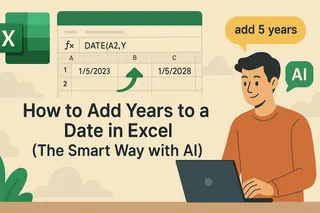Mal ehrlich – Datumsberechnungen in Excel können verdammt verwirrend sein. Man versucht, einen Projektzeitplan zu erstellen oder zukünftige Termine zu planen, und plötzlich ertrinkt man in Tabellenformeln. Aber hier kommt die gute Nachricht: Wochen zu einem Datum hinzuzufügen ist viel einfacher, als du denkst – besonders mit modernen KI-Tools wie Excelmatic an deiner Seite.
Warum Daten in Excel nur verkleidete Zahlen sind
Hier ist das Geheimnis: Excel behandelt Daten als fortlaufende Nummern. 1. Januar 1900 = 1, 2. Januar 1900 = 2, und so weiter. Das bedeutet, Wochen hinzuzufügen ist einfach nur Grundrechnen – keine Magie nötig.
Probier das:
- Gib ein beliebiges Datum in Zelle A1 ein (z.B. 15.03.2024)
- Ändere das Zellenformat auf "Standard"
- Zack – du siehst eine Zahl wie 45350. Das ist Excels Art zu sagen "15. März 2024".
Die einfache Formel, die du brauchst
Möchtest du 5 Wochen zum heutigen Datum addieren? Hier ist dein goldenes Ticket:
=A1 + (5*7)
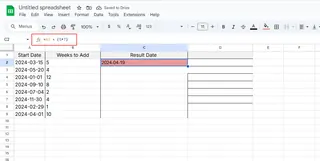
Aufgeschlüsselt:
A1= dein Startdatum5*7= Umrechnung von Wochen in Tage (denn 1 Woche = 7 Tage)
Wenn du mehr Power brauchst: Excelmatic
Während einfache Formeln funktionieren, warum Zeit mit manuellen Berechnungen verschwenden, wenn KI das für dich erledigen kann? Mit Excelmatic kannst du:
✅ Datumsberechnungen mit natürlicher Sprache automatisieren (z.B. "Füge 8 Wochen zu allen Daten hinzu") ✅ Komplexe Szenarien wie Wochenenden/Feiertage automatisch überspringen ✅ Sofort einsatzbereite Formeln generieren
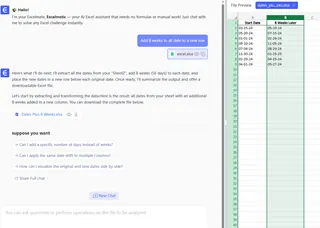
Pro-Tipp: Für Berechnungen nur mit Arbeitstagen schlagen Excelmatics intelligente Funktionen manuelle WORKDAY()-Formeln immer.
Praxisbeispiele einfach gemacht
Szenario 1: Projektmanagement
- Startdatum: 1. April (Zelle B2)
- Deadline: 12 Wochen später
- Excelmatic-Formel:
=B2 + (12*7)
Szenario 2: Veranstaltungsplanung
- Konferenzstart: 10. September
- Wöchentliche Vorbereitungstermine 8 Wochen davor benötigt
- Lass Excelmatic die gesamte Reihe mit einem Befehl generieren
Vorsicht vor diesen Datumsfallen
- Formatierungsfehler: Stelle sicher, dass Zellen als Datum formatiert sind (Strg+1 > Zahlen > Datum)
- Schaltjahr-Überraschungen: Der 29. Februar existiert – lass Excelmatic die Berechnung übernehmen
- Zeitzonen-Probleme: Für globale Teams nutze Excelmatics UTC-Konvertierungstools
Steigere dein Datums-Know-how
Wenn du das Hinzufügen von Wochen gemeistert hast, probiere diese Power-Moves:
- Berechne automatisch Arbeitstage zwischen Daten
- Erstelle Quartalsprognosen mit KI-gestützter Vorhersage
- Erstelle dynamische Kalender, die sich in Echtzeit aktualisieren
Das Fazit
Wochen zu Daten hinzuzufügen muss kein Tabellenkalkulations-Albtraum sein. Mit der richtigen Formel (und ein wenig KI-Hilfe von Excelmatic) kannst du:
- Stunden an manuellen Berechnungen sparen
- Formelfehler eliminieren
- Dich auf das konzentrieren, was wirklich zählt – deine Arbeit
Bereit, schlauer zu arbeiten? Excelmatic macht Datumsberechnungen von frustrierend zu reibungslos. Probier es aus und sieh zu, wie deine Produktivität steigt. 🚀
P.S. Hasse es, Formeln zu merken? Beschreibe einfach, was du brauchst – Excelmatics KI baut die perfekte Lösung für dich.